Rilascio di RAM con Autokiller Memory Optimizer
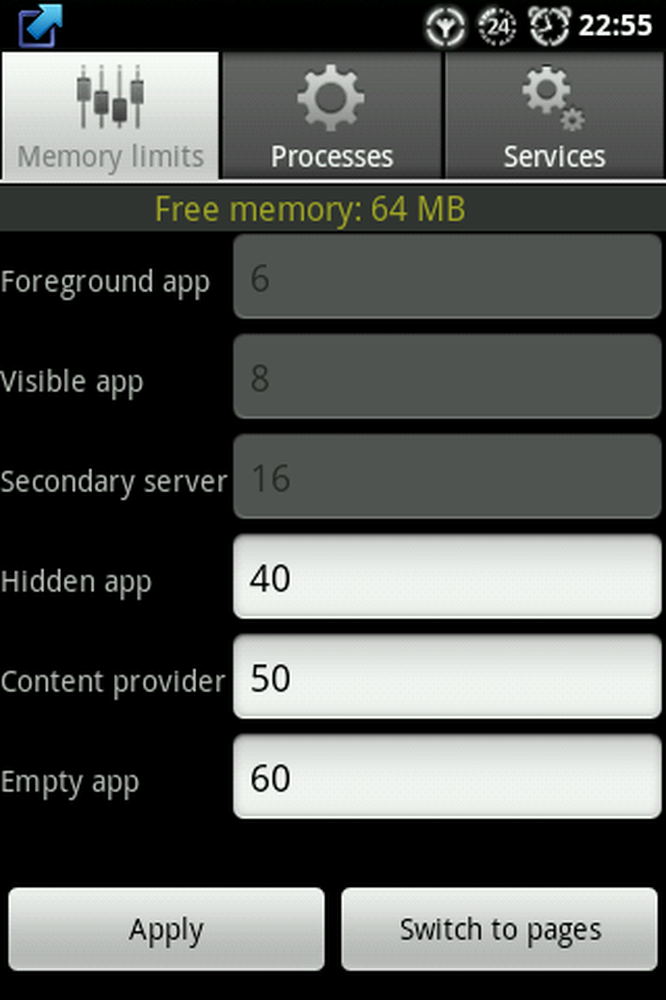
Hai mai desiderato accelerare il tuo Android, ma ora sai come? Hai provato a uccidere compiti, ma hai trovato difficile capire se hai fatto un miglioramento? In questo post, esamineremo Autokiller Memory Optimizer, un'app che ti offre un maggiore controllo su come Android rilascia le sue risorse di sistema.
"Non dovresti utilizzare un task killer con Android" spiega chiaramente perché i killers non sono una buona soluzione per il tuo sistema nell'interfaccia Android. In breve, potremmo dire che la ragione per cui gli assassini di attività non vanno bene per Android è che lo stesso sistema si regola per rilasciare la memoria RAM. I processi non vengono uccisi quando chiudi l'app; invece il processo rimane aperto fino a quando il sistema stesso si rende conto che ha bisogno di più memoria per eseguire un nuovo processo. In questo modo, puoi effettivamente guadagno un po 'di velocità quando si riavvia l'app, poiché le sue risorse potrebbero ancora essere in memoria.
Proprio come un computer, uno smartphone utilizza la memoria RAM (Random Access Memory) per l'elaborazione della funzionalità di software e app. Quando si sta esaurendo la RAM, il telefono inizierà a rallentare, perché richiede più memoria di quella disponibile. Come soluzione a questo problema, i dispositivi Android hanno un autokiller che spegne automaticamente le applicazioni quando la memoria utilizzata è vicina al limite. Ovviamente questo limite dipende dalle capacità e dalla configurazione del tuo telefono.
Se fai il root del tuo telefono (e ti consiglio assolutamente di farlo) puoi usare le app per cambiare i parametri del tuo sistema come l'auto-uccisione della RAM. Una di queste app è Autokiller Memory Optimizer disponibile su Android Market.
Come afferma lo sviluppatore: "AutoKiller Memory Optimizer è progettato per ottimizzare le routine di memoria interna del sistema Android per mantenere il tuo dispositivo veloce e fluido. Dispone inoltre di un gestore di processo a piena potenza che consente di controllare l'intero sistema. "
Attenzione: giocare con le configurazioni di sistema come questa è potenzialmente pericoloso per il tuo telefono e non per i deboli di cuore! Consulta gli altri articoli How To per suggerimenti più sicuri sul miglioramento delle prestazioni.
Andando per questo
Il sistema stesso divide il processo in sei diversi tipi, ed ecco dove diventa tecnico. I sei tipi sono i seguenti.
- FOREGROUND_APP: Questo è il processo che esegue l'attuale app in primo piano. Preferiremmo davvero non ucciderlo! Valore impostato in system / rootdir / init.rc all'avvio.
- VISIBLE_APP: Questo è un processo che ospita solo attività visibili all'utente, quindi preferiremmo che non scomparissero. Valore impostato in system / rootdir / init.rc all'avvio.
- SECONDARY_SERVER: Questo processo contiene un server secondario: ucciderlo non avrà molto impatto per quanto riguarda l'utente. Valore impostato in system / rootdir / init.rc all'avvio.
- HIDDEN_APP: Questo è un processo che ospita solo attività che non sono visibili, quindi può essere ucciso senza alcuna interruzione. Valore impostato in system / rootdir / init.rc all'avvio.
- FORNITORE DI CONTENUTI: Questo è un processo con un fornitore di contenuti che non ha alcun client collegato ad esso. Se ha avuto alcun client, la sua regolazione sarebbe quella per la massima priorità di quei processi.
- EMPTY_APP: Questo è un processo senza che al momento ci sia qualcosa in esecuzione. Sicuramente il primo ad andare! Valore impostato in system / rootdir / init.rc all'avvio. Questo valore è inizializzato nel costruttore, attento quando si fa riferimento esternamente a questa variabile statica.
Per ogni tipo di app, il sistema ha un limite di pagine (1 pagina = 4 kilobyte) predefinito. Autokiller Memory Optimizer ti permette di modificare questo.
Per le modifiche puoi avere la libertà di impostare come desideri, ma c'è un blocco sui primi tre tipi di app (questo può essere rimosso nella scheda Preferenze) e c'è anche un elenco di configurazioni di preset come segue (il i numeri corrispondono ai megabyte rimanenti prima della chiusura delle app negli ultimi 3 tipi di app): Moderato (30, 35, 40), Ottimale (40, 50, 60), Stretto (60, 70, 80), Aggressivo (82, 90, 98), Extreme (150, 160, 170), Ultimate (200, 225, 250) e (un occhiolino dello sviluppatore sulla serie TV) Lost (4, 8, 15, 16, 23, 42).
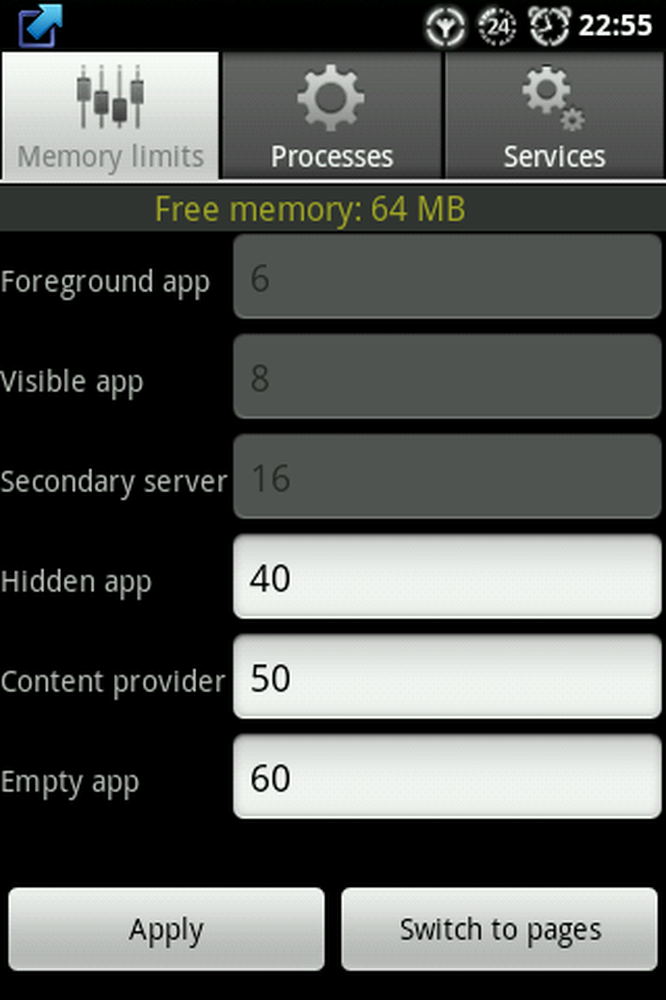
Preset di autokiller
All'interno di questi preset, dovresti provare quelli diversi, perché ogni telefono ha la sua capacità RAM e non sarebbe una buona idea impostare un parametro killing che sia molto vicino alla capacità totale della tua RAM dato che il tuo telefono ucciderebbe le app costantemente e tu non sarebbe in grado di usarlo affatto.
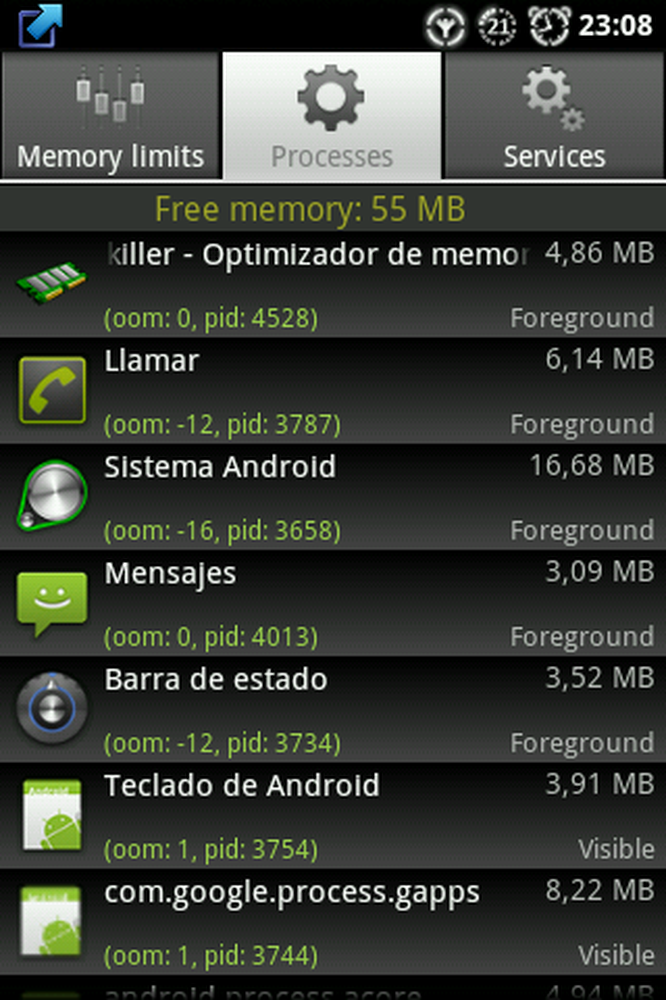
Lista dei processi
L'app classifica anche le app in esecuzione nei sei tipi e puoi eliminarle manualmente per la versione RAM nei processi tab e lo stesso accade con i servizi nella scheda corrente.
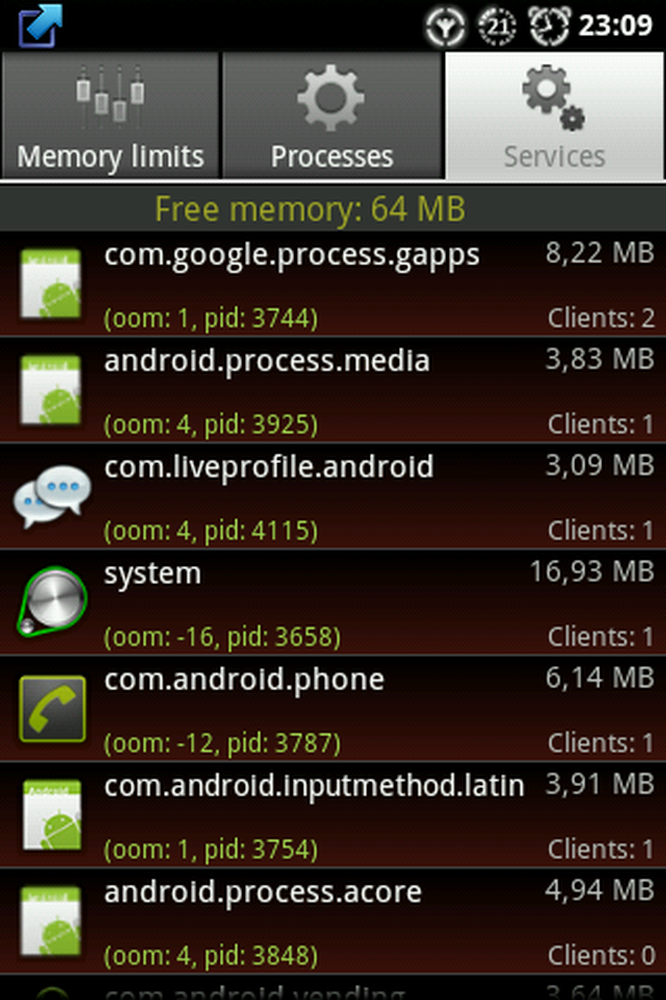
Elenco dei servizi
Questa app ha anche una versione di donazione con alcune funzionalità aggiuntive come la modalità Chuck Norris quando puoi configurare l'app per usare l'aggressività per liberare memoria. Dà anche la possibilità di impostare un preset diverso quando lo schermo del telefono è spento (questo è molto utile perché quando lo schermo è spento non hai bisogno di memoria per eseguire nuove app, ma consuma ancora batteria).
La mia esperienza personale
Possiedo un LG GW620 (un telefono di fascia bassa) e un Motorola Droid 2 (un telefono di alta gamma). Per molto tempo ho usato un task killer e l'Autokiller Memory Optimizer e ben presto mi sono reso conto del problema con il task killer - che è costantemente occupato a uccidere app che continuano a riaprire - così ho deciso di sbarazzarmi dell'app task killer e usare solo il Autokiller Memory Optimizer.
Per cominciare, è un po 'complicato scoprire quale preset funziona meglio per il tuo telefono, ma una volta trovato, il telefono ti procurerà una nuova vita: più veloce e con meno batteria. Ho provato tutto questo su LG e sono convinto che questo tipo di tweak sia abbastanza utile per l'ottimizzazione delle prestazioni nei telefoni Android di fascia bassa. Anche nei telefoni di alta gamma, è utile se si desidera risparmiare un po 'di batteria,




